編輯:關於Android編程
1.1構建Android Studio開發環境
1.1.1Android Studio簡介
Google在2013的I/O開發者大會上正式對外宣布Android Studio將作為Android開發的主要IDE,它是基於IntelliJ IDEA打造的一款專門開發Android的神器。對於以前一直用ADT(Android Development Tools)的開發者谷歌建議轉到Android Studio上來。官方也對外宣布了不再對ADT維護更新。Adnroid Studio支持Windows、MAC和Linux等操作系統。
谷歌對開發者控制台進行了改進,增加了五個新的功能,包括優化小貼士、應用翻譯服務、推薦跟蹤、營收曲線圖、用版測試和階段性展示。
1、優化小貼士:在主體中打開你的應用,點擊小貼士,會得到這樣的建議:為你的應用開發平板電腦版本。
2、應用翻譯服務:允許開發者直接在開發主體中獲得專業的翻譯。上傳你的需求,選擇翻譯,其會顯示翻譯方和價格,並在一周內發回譯本。
3、推薦跟蹤:允許開發者找出最有效的廣告
4、營收曲線圖:向開發者展示其應用營收,以國家進行劃分
5、試用版測試和階段性展示:開發者可以對應用進行測試,然後向測試用戶推出,測試結果不會對外公布。當一個版本的測試結束,開發者可以向特定比例用戶推出 。
Android Studio這款開發工具被首次公布,這也是為了方便開發者基於Android開發。
首先解決的一個問題是多分辨率。Android設備擁有大量不同尺寸的屏幕和分辨率,根據新的Studio,開發者可以很方便的調整在各個分辨率設備上的應用。
同時Studio還解決語言問題,多語言版本(但是沒有中文版本)、支持翻譯都讓開發者更適應全球開發環境。Studio還提供收入記錄功能。
最大的改變在於Beta測試的功能。Studio提供了Beta Testing,可以讓開發者很方便試運行 。
1.1.2 Java安裝與環境變量配置
首先根據可以根據自己需求,下載jdk 相應版本與型號。
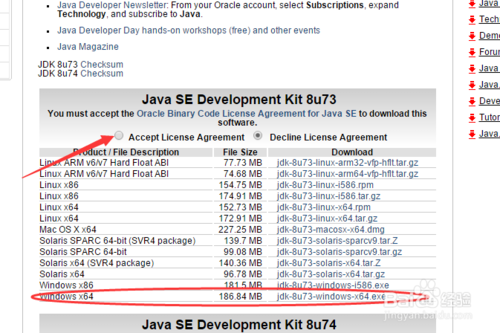
圖1.1-1
安裝玩完畢後配置環境變量
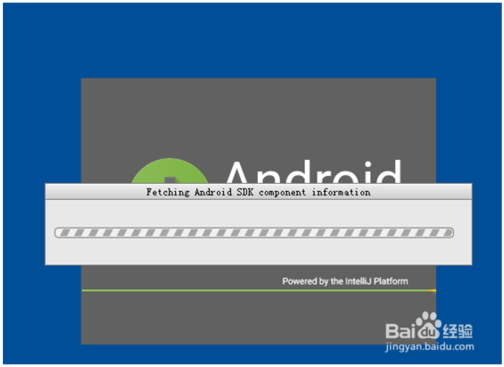
圖1.1-2
添加JAVA_HOME系統變量
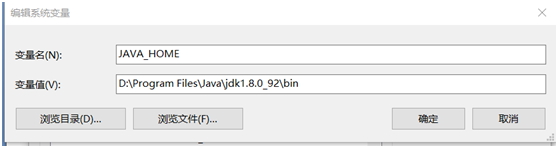
圖1.1-3
修改系統變量path在最後添加JAVA_HOME路徑

圖1.1-4
1.1.3 Android Studio安裝
打開http://www.android-studio.org/網頁點擊下載Android Studio2.2版本。需要注意的是要區分帶SDK和不帶SDK的版本,還要注意運行的平台,推薦選用windows平台下的android-studio-bundle-145.3276617-windows.exe包含 Android SDK (推薦)版本。
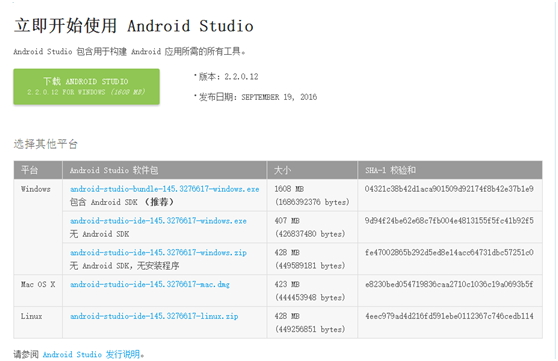
圖1.1-5
下載後准備安裝,一路next,需要注意的幾個地方如下圖所示,要選擇Android SDK表示在安裝時安裝SDK,如果你以前安裝過SDK可以不用勾選。
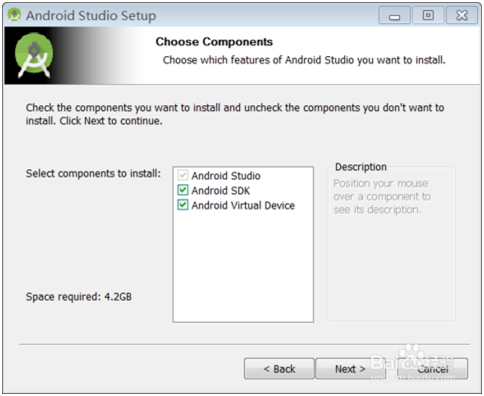
圖1.1-6
進入安裝路徑界面 ,我在這裡在D盤專門建立了AndroidStudio2.0文件夾來作為安裝路徑, 可以看到圖中需要兩個路徑, 所以我在我的AndroidStudio2.0文件夾下分別建立AndroidStudio和AndroidSDK兩個子文件夾分別作為兩者各自的安裝路徑, 如圖所示 ,
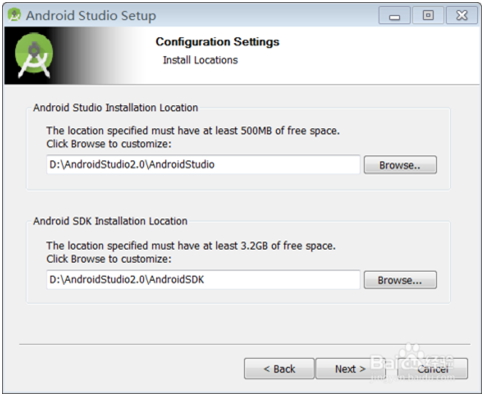
圖1.1-7
這裡android SDK的保存目錄不能有空格,如果選擇保存在Program Files或者Program Files(x86)會提示錯誤。
然後運行啟動Android Studio首次打開會遇到fetching android sdk停留很久的問題
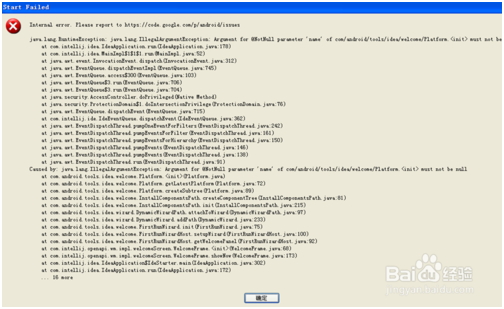
圖1.1-8
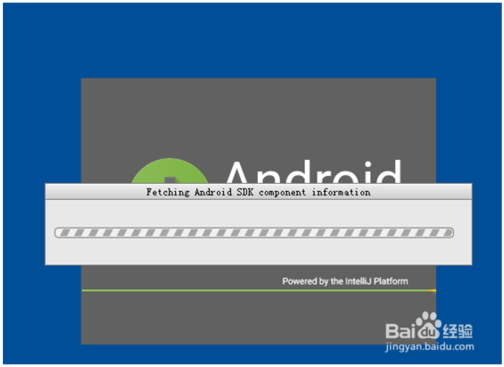
圖1.1-9
此問題需要找到android studio的安裝目錄bin裡面的idea.properties文件,通過記事本打開此文件,在最後一行添加disable.android.first.run=true,然後重新啟動android studio就可一看到我們首界面了
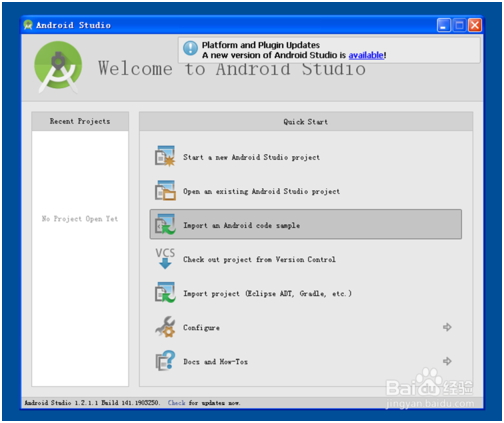
圖1.1-10
但是,一般第一次安裝,如果你的電腦從前沒有開發過android的話,就需要關聯android的sdk,我使用的是r24的版本,這裡最好使用r23及以上,在百度所搜android-sdk_r24就可以找到。
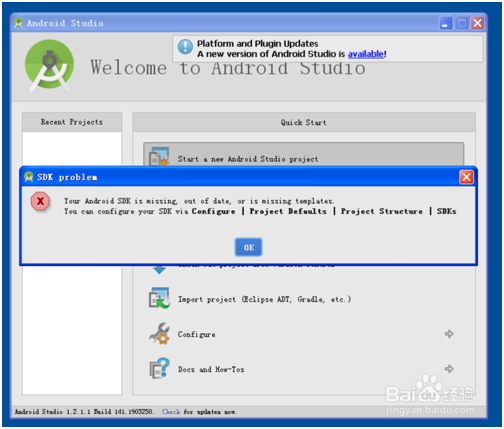
圖1.1-11
現在我們開始關聯android sdk,選擇首頁的configure
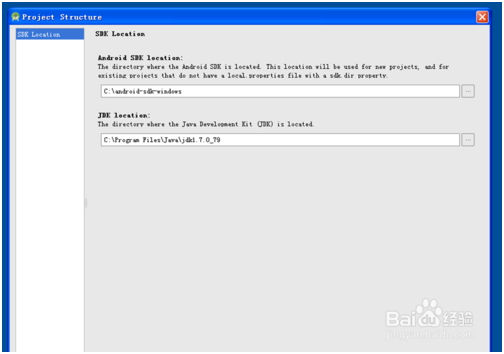
圖1.1-12
選擇project default
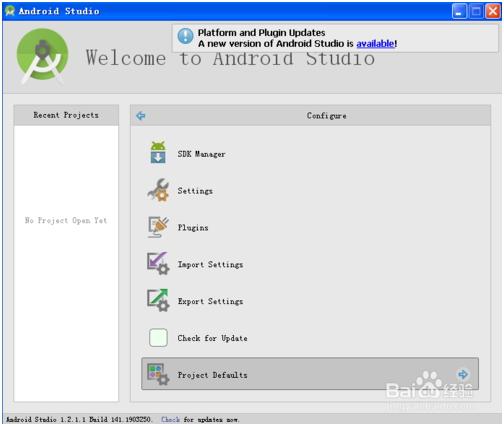
圖1.1-13
選擇project structure
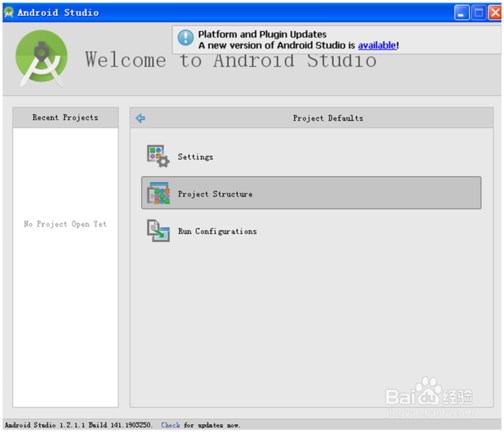
圖1.1-14
配置android sdk目錄
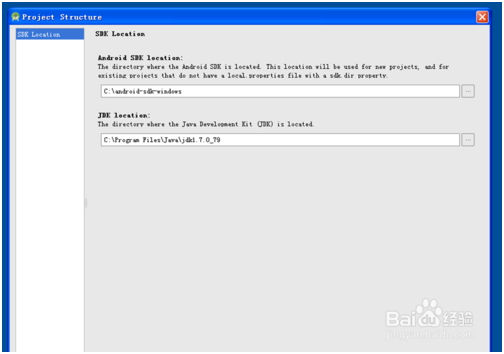
圖1.1-15
這樣就可以創建android項目了
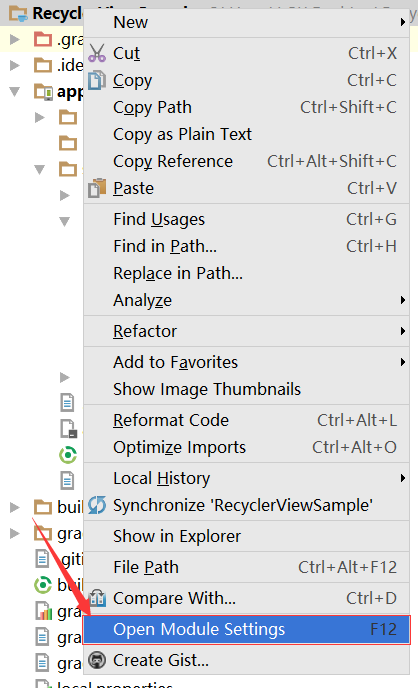 Android 高級控件(六)——RecyclerView的方方面面,讓你知道他的魅力!
Android 高級控件(六)——RecyclerView的方方面面,讓你知道他的魅力!
RecyclerView出來很長時間了,相信大家都已經比較了解了,這裡我把知識梳理一下,其實你把他看成一個升級版的ListView也是可以的,為什麼這樣說呢?我們一起來
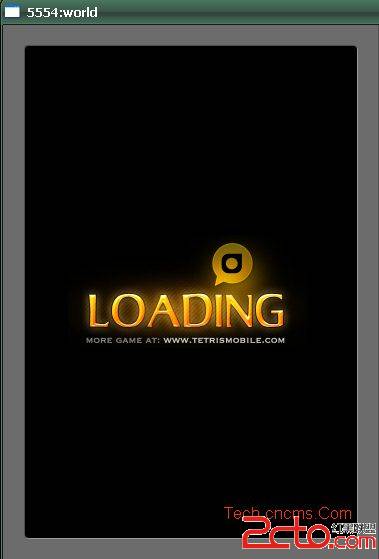 android平台俄羅斯方塊游戲完整代碼
android平台俄羅斯方塊游戲完整代碼
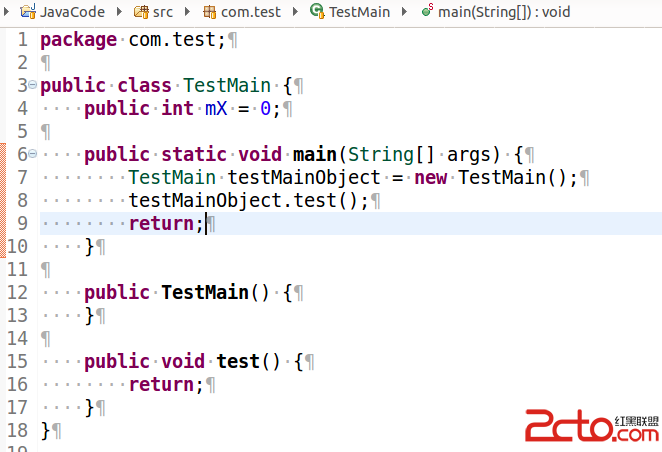 深入理解Android之Java虛擬機Dalvik
深入理解Android之Java虛擬機Dalvik
一、背景這個選題很大,但並不是一開始就有這麼高大上的追求。最初之時,只是源於對Xposed的好奇。Xposed幾乎是定制ROM的神器軟件技術架構或者說方法了。它到底是怎麼
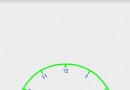 Android之自定義View以及畫一個時鐘
Android之自定義View以及畫一個時鐘
概述:當Android自帶的View滿足不了開發者時,自定義View就發揮了很好的作用。建立一個自定義View,需要繼承於View類,並且實現其中的至少一個構造函數和兩個